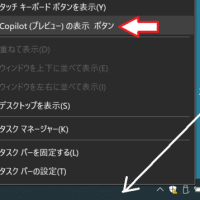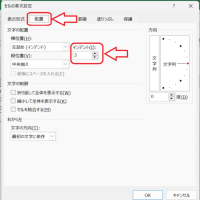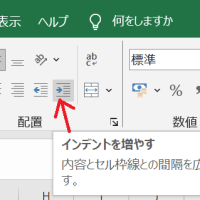Excelは文書を作るのに適していません。
「ど~してもExcelで文書を作りたい」ということであれば、作ることができます。
しかし、難しいです。
Wordは文書作成に適しています。
○インデント
Excelでインデントを作る場合、2つの方法があります。
(案1) 列で揃える。
離れた行でも行頭を揃えやすい。
下げ幅を変える時は列幅を変える。
(案2) 「インデント」機能を使う。
予めルールを決めておかないと、離れた行の行頭を合わせにくい。
離れた行は行頭が合っているか、わかり難い。
[例文]
1.aaaaaaaaaaaaaaaaa
1.1 bbbbbbbbbbbbbbbbbbbb
1.1.1 cccccccccccccccccccccccccccc
(1) ddddddddddddddddddddddddd
(a)eeeeeeeeeeeeeeeeeeeeeeeeee
(イ) fffffffffffffffffffffffffffffffffffffff
(案1) 階層によって列を分け、段下げを行う。
下記の例では、階層に従い、1はA列、1.1はB列に配している。
体裁を合わせる場合は、2や3はA列、1.2や2.1はB列に配置する。

列の幅を変える場合は、「ホーム>書式>列の幅」で変更する。

(案2) Excelの「インデント」機能を使って段下げを行う。
下記の例では、1.1は1文字、1.1.1は2文字、(1)は3文字下げている。
このルールに従うのであれば、1.2や2.1は1文字、1.1.2や2.1.1は2文字下げる。
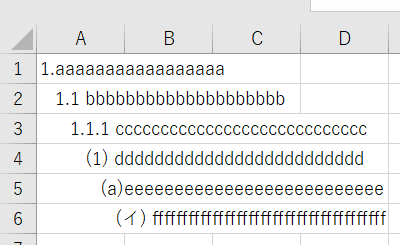
「インデントを増やす」をクリックすると文字が下がります(段下げ)。

「ホーム>書式>セルの書式設定>配置」で何文字下がっているか、確認することができます。
下記は(1)(A列4行)のセルの書式です。